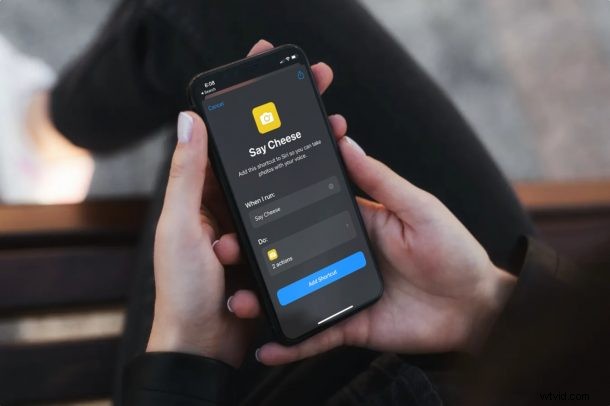
Sapevi che puoi usare Siri per scattare una foto invece di premere tu stesso il pulsante di scatto? Questo può tornare utile quando scatti foto di gruppo e vuoi che tutti siano coinvolti. L'app Scorciatoie di Apple lo rende possibile ed è abbastanza facile da configurare.
Potresti già sapere come Siri è in grado di aprire app che includono anche l'app Fotocamera. Normalmente, quando dici "Ehi Siri, scatta una foto", Siri apre semplicemente l'app Fotocamera, ma non può davvero scattare una foto, il che batte l'intero punto di quel comando vocale. Tuttavia, grazie all'app Shortcuts, non devi più preoccuparti di questo. Puoi chiedere a Siri di eseguire una scorciatoia che in pratica scatta una foto con la fotocamera principale del tuo iPhone o iPad e la salva nella tua libreria.
Come scattare foto con i comandi vocali di Siri su iPhone e iPad
Utilizzeremo una scorciatoia pre-creata disponibile nella Galleria delle scorciatoie di Apple. L'app Collegamenti è disponibile per i dispositivi con iOS 12 e versioni successive. Ecco cosa devi fare per configurarlo e utilizzarlo:
- In primo luogo, avvia l'app Collegamenti integrati sul tuo iPhone o iPad.
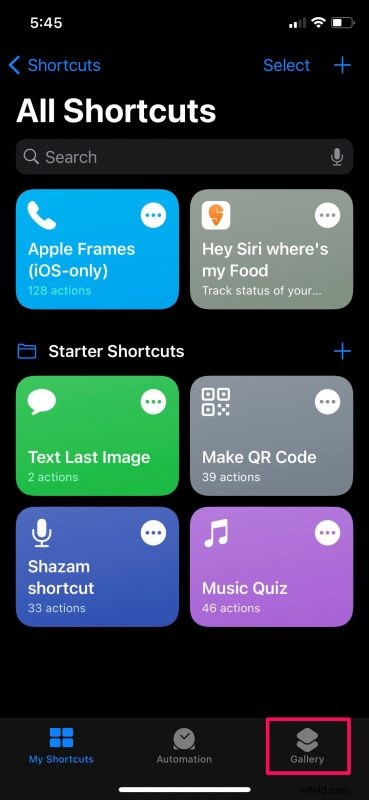
- Al momento del lancio, verrai generalmente indirizzato alla sezione I miei collegamenti. Vai alla sezione Galleria dal menu in basso dell'app.
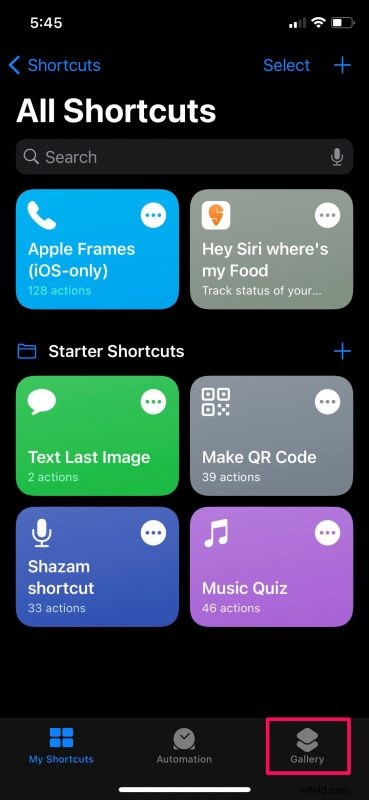
- Qui, scorri verso sinistra sul banner in alto e visita la sezione "Ottimo con Siri" per cercare la scorciatoia. In alternativa, puoi digitare "Dì formaggio" nella barra di ricerca per trovarlo.
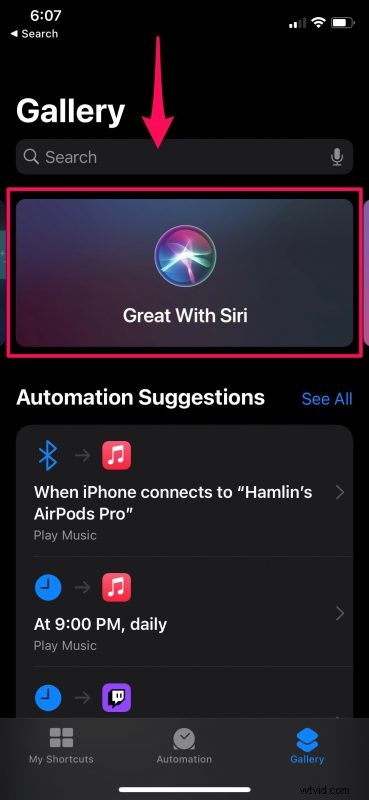
- Ora, scorri verso il basso e tocca la scorciatoia "Dì formaggio" come mostrato nello screenshot qui sotto.
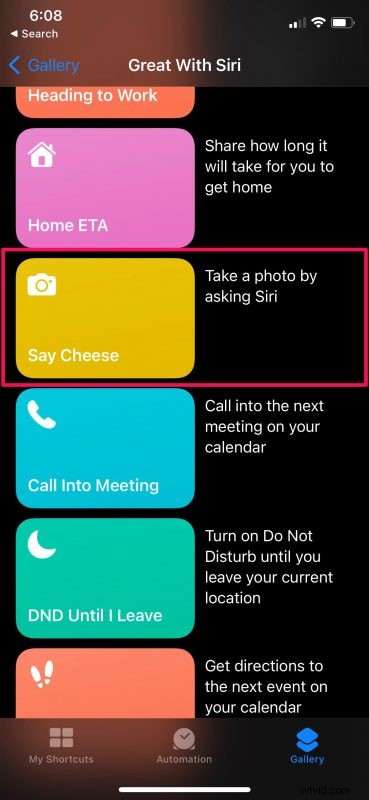
- Questo elencherà le azioni di scelta rapida sullo schermo. Basta toccare "Aggiungi collegamento" per installarlo e aggiungerlo alla sezione I miei collegamenti.
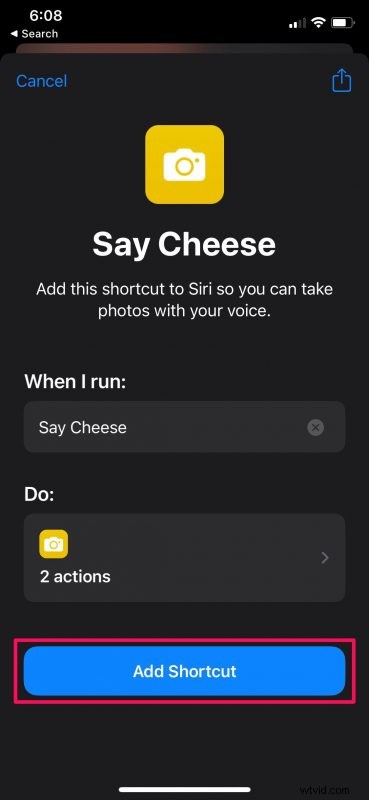
- Ora puoi semplicemente usare il comando vocale "Ehi Siri, dì formaggio" per eseguire la scorciatoia. Dal momento che lo stai utilizzando per la prima volta, l'app Scorciatoie ti verrà chiesto di concedere alla fotocamera l'accesso al collegamento Say Cheese. Tocca OK per confermare.
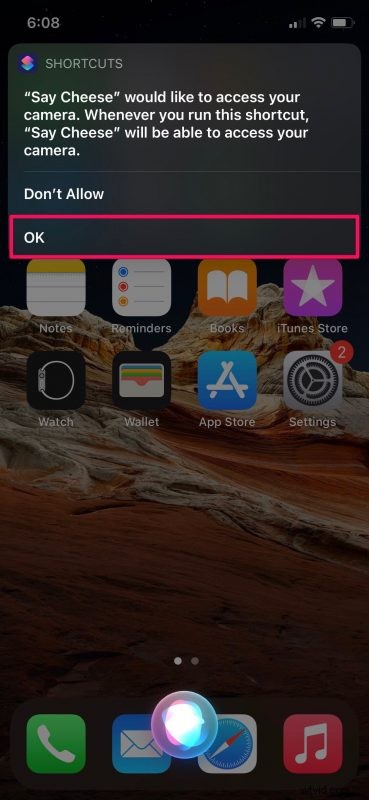
- Il tuo iPhone/iPad ora acquisirà automaticamente un'immagine utilizzando la fotocamera principale o posteriore. Una volta completato, il collegamento richiederà l'accesso all'app Foto, ma questa è una cosa una tantum. Basta selezionare "OK" e sei a posto.
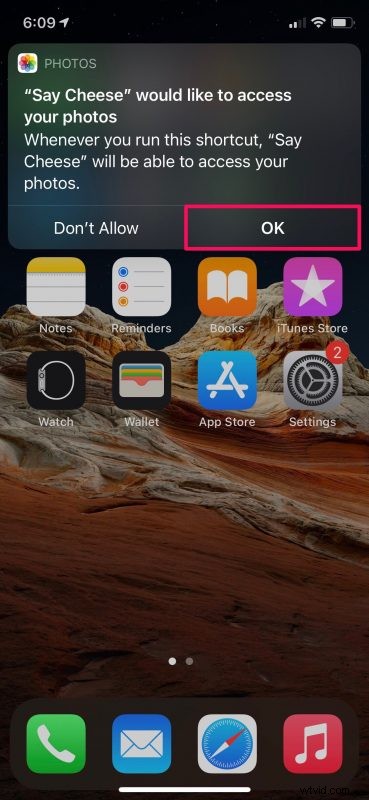
Hai impostato correttamente una scorciatoia Siri che acquisisce immagini sul tuo dispositivo.
Devi solo concedere le autorizzazioni la prima volta che esegui il collegamento. La prossima volta in poi, quando utilizzi il comando vocale, il tuo iPhone o iPad avvierà semplicemente l'app Collegamenti e acquisirà automaticamente un'immagine. Tuttavia, una volta eseguita l'operazione, il tuo dispositivo rimarrà nell'app Collegamenti a meno che non la esci manualmente.
Questa scorciatoia potrebbe essere ancora migliore se è in grado di funzionare in background senza dover avviare l'app, poiché iOS 14 e versioni successive consentono di eseguire scorciatoie e automazione in background. Detto questo, utilizzare una scorciatoia come questa è attualmente l'unico modo per scattare una foto sul tuo iPhone o iPad solo con la tua voce.
L'app Shortcuts preinstallata su iPhone e iPad ti dà accesso anche a un sacco di altre utili scorciatoie. Ad esempio, esiste una scorciatoia chiamata Crea GIF che ti consente di convertire i video archiviati sul tuo dispositivo in GIF. Non sei nemmeno limitato alle scorciatoie disponibili nella Galleria. Puoi fare un salto di qualità e impostare il tuo dispositivo per l'installazione di scorciatoie create dagli utenti di terze parti, se necessario.
Ci auguriamo che tu sia stato in grado di imparare come utilizzare Siri per scattare effettivamente foto utilizzando la fotocamera del tuo iPhone o iPad. Cosa ne pensi di questa soluzione alternativa per ottenere questa funzionalità sui dispositivi iOS? Pensi che Apple dovrebbe aggiungerlo come funzionalità nativa di Siri? Condividi i tuoi pensieri e lascia il tuo prezioso feedback nella sezione commenti in basso.
